Photoshop设计3D主题风格的字体海报(3)
文章来源于 站酷,感谢作者 大白学UI 给我们带来经精彩的文章!设计教程/PS教程/设计教程2018-01-01
第12步 要在她的眼睛上做一个看起来像陶瓷的面具,首先使用钢笔工具(P)小心地在她的眼睛周围画一个轮廓。 转到窗口路径,同时按住Cmd / Ctrl,点击工作路径缩略图,根据路径进行选择。创建一个新图层并用白色填充(S
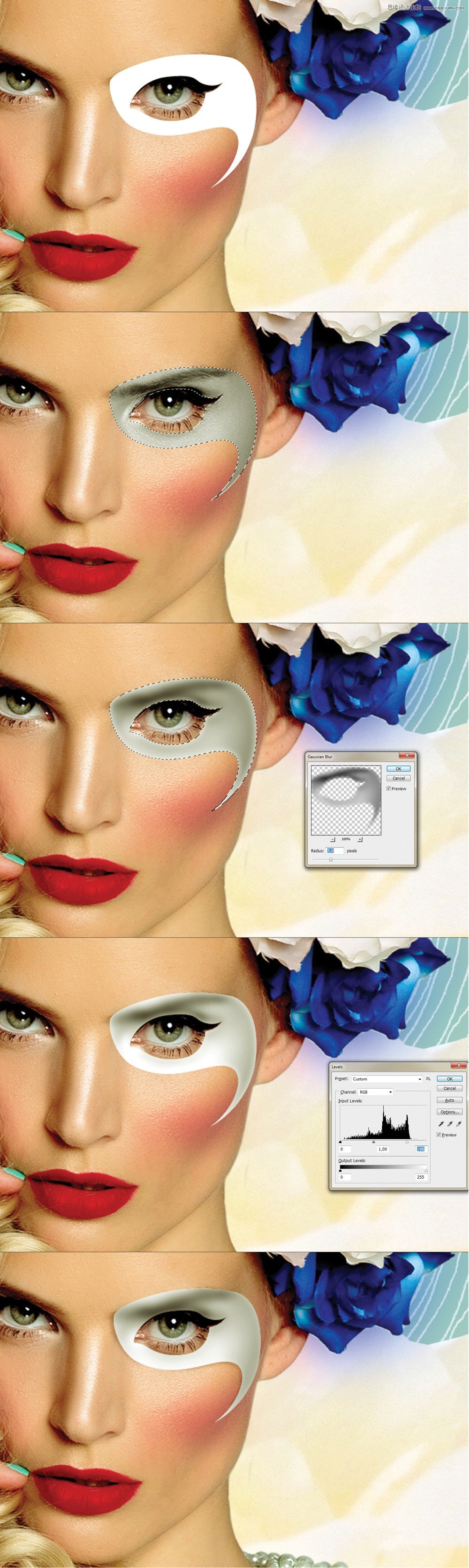
第12步
要在她的眼睛上做一个看起来像陶瓷的面具,首先使用钢笔工具(P)小心地在她的眼睛周围画一个轮廓。
转到窗口>路径,同时按住Cmd / Ctrl,点击工作路径缩略图,根据路径进行选择。创建一个新图层并用白色填充(Shift + F5)。
接下来,从该图层加载选区,然后选择模型图层,然后按Cmd / Ctrl + J仅复制该图层的该部分。将这部分移动到图层堆栈中的白色图层上方。使用Cmd / Ctrl + Shift + U对此图层进行去饱和处理。
再次加载蒙版的图层选择,并选择滤镜>模糊>高斯模糊,半径为5px。
应用一个级别调整,并设置白色滑块在198.现在,你需要申请一些额外的阴影,使其看起来逼真。
选择一个边缘柔和,颜色为#8b6952的画笔。选择40%的不透明度,并使用“倍增”混合模式将阴影涂抹到新图层上。最好的方法是使用图形输入板和笔,但是如果没有,使用鼠标时要非常小心。

第13步
为了让模型看起来像是滴着油漆的手套,按照与步骤12相同的过程。然而,这一次,你需要从头开始创建阴影。小心地使用同样的刷子像以前一样,仔细注意光线从其余部分来的地方。
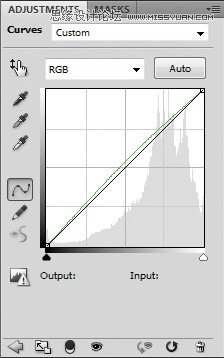
第14步
对于最后的大气触摸,请从项目文件中打开Texture.jpg,并将其复制并粘贴到图层堆栈顶部。为此使用柔光混合模式。这个纹理的目的是在视觉上连接所有的图层。
我发现很好的做法是尝试不同类型的纹理和混合模式,直到找到合适的模式。
最后,通过选择“ 图层”>“新建调整图层”>“曲线”来调整颜色。选择绿色曲线,并输出:179和输入:169。

 爱你不要你
爱你不要你
推荐文章
-
 Photoshop设计撕纸特效的人物海报教程2020-10-28
Photoshop设计撕纸特效的人物海报教程2020-10-28
-
 Photoshop制作立体风格的国庆节海报2020-10-10
Photoshop制作立体风格的国庆节海报2020-10-10
-
 Photoshop设计撕纸特效的人像海报2020-03-27
Photoshop设计撕纸特效的人像海报2020-03-27
-
 图标设计:用PS制作奶油质感手机主题图标2019-11-06
图标设计:用PS制作奶油质感手机主题图标2019-11-06
-
 图标设计:用PS制作中国风圆形APP图标2019-11-01
图标设计:用PS制作中国风圆形APP图标2019-11-01
-
 手机图标:用PS设计儿童贴画风格的APP图标2019-08-09
手机图标:用PS设计儿童贴画风格的APP图标2019-08-09
-
 电影海报:用PS制作蜘蛛侠海报效果2019-07-09
电影海报:用PS制作蜘蛛侠海报效果2019-07-09
-
 创意海报:用PS合成铁轨上的霸王龙2019-07-08
创意海报:用PS合成铁轨上的霸王龙2019-07-08
-
 电影海报:用PS设计钢铁侠电影海报2019-07-08
电影海报:用PS设计钢铁侠电影海报2019-07-08
-
 立体海报:用PS制作创意的山川海报2019-05-22
立体海报:用PS制作创意的山川海报2019-05-22
热门文章
-
 Photoshop设计猕猴桃风格的APP图标2021-03-10
Photoshop设计猕猴桃风格的APP图标2021-03-10
-
 Photoshop制作逼真的毛玻璃质感图标2021-03-09
Photoshop制作逼真的毛玻璃质感图标2021-03-09
-
 Photoshop结合AI制作抽象动感的丝带2021-03-16
Photoshop结合AI制作抽象动感的丝带2021-03-16
-
 Photoshop结合AI制作炫酷的手机贴纸2021-03-16
Photoshop结合AI制作炫酷的手机贴纸2021-03-16
-
 Photoshop设计猕猴桃风格的APP图标
相关文章2212021-03-10
Photoshop设计猕猴桃风格的APP图标
相关文章2212021-03-10
-
 Photoshop设计撕纸特效的人物海报教程
相关文章16362020-10-28
Photoshop设计撕纸特效的人物海报教程
相关文章16362020-10-28
-
 Photoshop制作立体风格的国庆节海报
相关文章7132020-10-10
Photoshop制作立体风格的国庆节海报
相关文章7132020-10-10
-
 Photoshop制作时尚大气的足球比赛海报
相关文章11832020-07-09
Photoshop制作时尚大气的足球比赛海报
相关文章11832020-07-09
-
 Photoshop合成加勒比海盗风格电影海报
相关文章17202020-04-02
Photoshop合成加勒比海盗风格电影海报
相关文章17202020-04-02
-
 Photoshop制作花朵穿插文字海报教程
相关文章24942020-04-02
Photoshop制作花朵穿插文字海报教程
相关文章24942020-04-02
-
 Photoshop设计撕纸特效的人像海报
相关文章25062020-03-27
Photoshop设计撕纸特效的人像海报
相关文章25062020-03-27
-
 Photoshop设计保护动物公益海报教程
相关文章16782020-03-24
Photoshop设计保护动物公益海报教程
相关文章16782020-03-24
